
- •Лабораторная работа №4 (1 часть) Обработка данных в электронных таблицах
- •Порядок выполнения работы
- •Лабораторная работа №4 (2 часть) Решение системы уравнений
- •Постановка задачи
- •Решение задачи
- •Содержание отчета
- •Контрольные вопросы
- •Лабораторная работа №4 (3 часть) Использование электронной таблицы для численного моделирования
- •Постановка задачи
- •Решение задачи
- •1.1 Сделайте заголовок и заполните шапку таблицы.
- •1.2 Столбцы а и в отведите под коэффициенты a и b соответственно.
- •1.3 В столбец с занесите значения t с 1960 г. (см. Рис. 3.1).
- •2.1. Постройте график типа X-y по данным таблицы (точечная диаграмма).
- •2.2. Перемасштабируйте оси X и y.
- •2.3. Аппроксимируйте полученную кривую.
- •2.4. Занесите полученные значения коэффициентов а и b в ячейки а3 и в3 и присвойте им имена:
- •6.1. Выполните команду: Данные Поиск решения.
- •6.2. Сделайте необходимые настройки в окне диалога Поиск решения:
- •8.2. Добавьте в уже построенную диаграмму теоретические данные.
- •8.3. Оформите диаграмму в соответствии с рис. 3.3, где показан примерный вид графиков.
Лабораторная работа №4 (2 часть) Решение системы уравнений
Цель работы:
научиться использовать электронные таблицы для решения системы линейных уравнений;
приобрести навыки построения графиков функций в среде Excel.
Используемое программное обеспечение: табличный процессор Excel.
Постановка задачи
Дана
система уравнений:

Найдите с помощью электронных таблиц Excel решение системы и проиллюстрируйте его графиками функций y = f(x).
Решение задачи
1. Откройте файл, где находятся результаты работы по 1-ой части.
2. На Листе 5, начиная с ячейки А1 постройте таблицу по образцу:
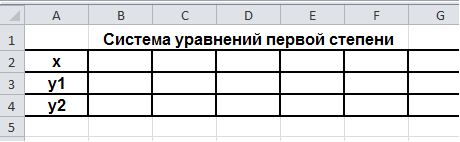
3. В диапазоне B2:V2 введите последовательность значений x от -10 до 10 с шагом 1. Для этого воспользуйтесь инструментом Прогрессия.
Введите в ячейку B2 значение -10. При выделенной ячейке B2 вызовите Главная Заполнить Прогрессия

и заполните диалоговое окно по образцу:
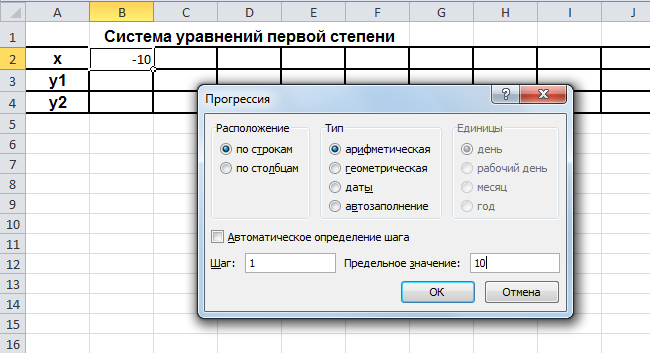
После нажатия на ОК проверьте заполнение диапазона.
4. В ячейку B3 введите формулу для вычисления y по первому уравнению системы, а в ячейку B4 – по второму уравнению. Вместо абстрактного значения x укажите относительную ссылку на соответствующую ячейку.
Переименуйте Лист 5 в Уравнения.
5. К ячейке B4 примените условное форматирование по образцу. Для этого откройте диалоговое окно через Главная Условное форматирование и далее выберите опции, как показано на рисунке:

В диалоговом окне введите ссылку на соответствующую ячейку из ряда y1 (кликните мышкой), подберите тип ссылки клавишей F4, выберите цвет заливки ячейки, которая будет указывать на решение:
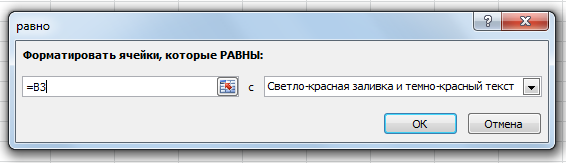
6. Распространите формулы и форматирование из диапазона B3:В4 на диапазон B3:V4 (выделите блок ячеек B3:В4 и протащите мышью за правый нижний угол до блока V3:V4 включительно). В результате вы получите числа x и y, которые являются решением исходной системы уравнений (признаком решения будет совпадение значений y1 и y2 при некотором значении x). Соответствующая ячейка со значением y2 будет окрашена выбранным цветом.
7. На основании данных постройте графики заданных функций.
Для построения графика функций y1, y2 выберите Вставка Диаграммы Точечная с прямыми отрезками и маркерами. Кликните правой кнопкой мыши на области диаграммы, в контекстном меню выберите опцию Выбрать данные. Введите в диалоговом окне диапазон данных для диаграммы J2:V4 (выделите этот блок ячеек с помощью мыши).
В левом окне выберите кнопку Изменить, поменяйте имена рядов Ряд1 и Ряд2 на y1 и y2 соответственно.
Используя доступные опции в режиме Работа с диаграммами оформите заголовок диаграммы Графическое решение системы уравнений, проставьте наименование осей X и Y, уберите лишние горизонтальные линии сетки, подберите шкалы осей (цена основных делений 1,0).
Содержание отчета
1. Наименование, цель лабораторной работы, используемые оборудование и программное обеспечение.
2. Письменные ответы на контрольные вопросы.
3. Выводы.
Контрольные вопросы
1. Каково назначение и основные функциональные возможности табличного процессора Excel?
2. Что такое ссылка? Какими способами можно вводить в электронную таблицу и использовать ссылки? Приведите примеры ссылок на блок ячеек текущего листа, блок ячеек другого листа, блок ячеек другой книги.
3. Что такое абсолютный, смешанный и относительный адреса ячейки? Для чего они используются?
4. Перечислите типы данных, которые могут содержать ячейки рабочего листа.
5. Какие возможности предоставляет диалоговое окно Формат ячеек?
6. Перечислите основные типы функций, используемых в Excel. Каков формат записи функции?
7. Перечислите основные типы диаграмм, используемых в Excel.
8. Что означают следующие сообщения о типичных ошибках: <#имя?>, <#дел/0!>, <#ссыл!>, <#число!>, <#знач!> ?
9. Какие средства имеются в Excel для работы с базами данных?
10. Что такое итоговые вычисления?
